Como alterar o formato de arquivo padrão para salvar no Word, Excel e PowerPoint 2016

Se você estiver usando o Word, Excel ou PowerPoint 2016 e freqüentemente compartilhar seus arquivos com pessoas que usam versões mais antigas, pode ser entediante selecionar a opção de salvar arquivos no formato antigo todas as vezes. Veja como alterar o formato de arquivo padrão para a caixa de diálogo Salvar.
Usaremos o Excel como exemplo de alteração dessa configuração, mas funciona da mesma maneira no Word e no PowerPoint.
Para começar, abra um Office existente arquivo ou crie um novo. Em seguida, clique na guia "Arquivo".
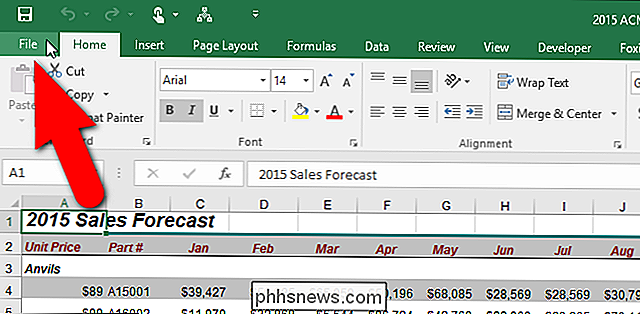
Na tela dos bastidores, clique em "Opções" na lista de itens à esquerda.
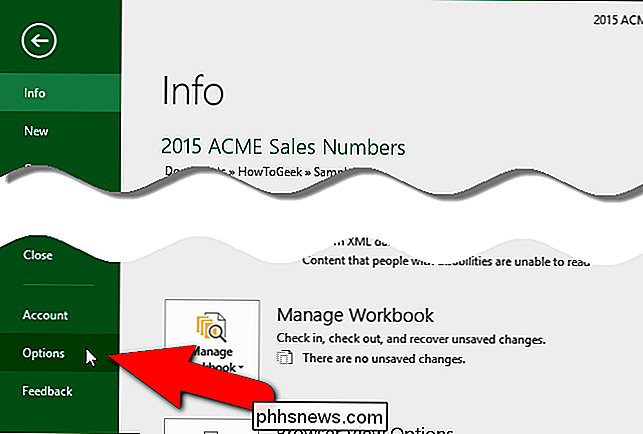
A caixa de diálogo "Opções do Excel" é exibida. Clique em "Salvar" na lista de itens à esquerda.
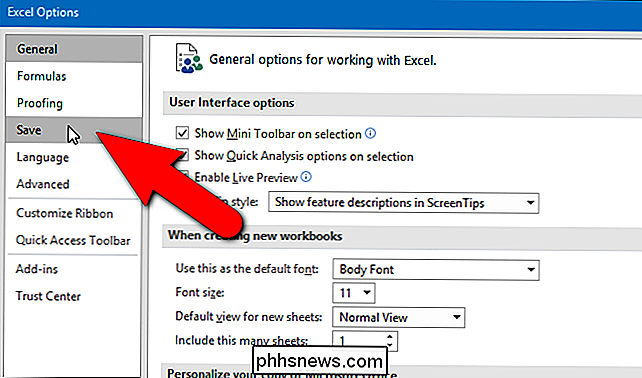
Na seção "Salvar pastas de trabalho" à esquerda, selecione uma opção na lista suspensa "Salvar arquivos neste formato". Em nosso exemplo, escolhemos “Pasta de trabalho do Excel 97-2003 (* .xls)”, mas há muitas opções, como pastas de trabalho habilitadas para macro, diferentes tipos de modelos do Excel e até versões realmente antigas do Excel.
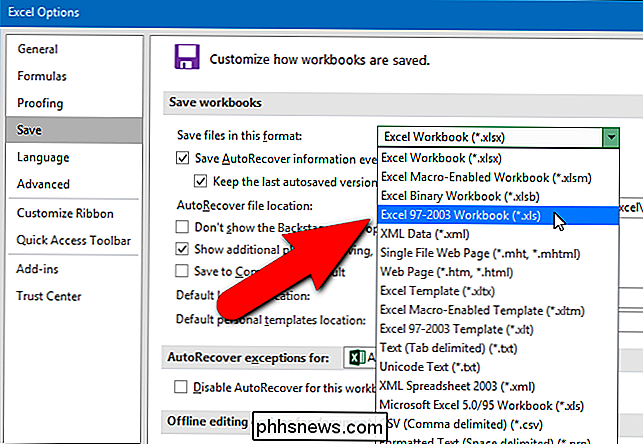
OBSERVAÇÃO : Isso só funciona ao salvar novos arquivos criados depois que você altera essa configuração. Se você deseja salvar um arquivo existente do Word, Excel ou PowerPoint em um formato diferente, você ainda deve selecionar manualmente esse formato na caixa de diálogo "Salvar como".

Como atualizar seu conjunto de codificação do Windows Server para melhor segurança
Você tem um site respeitável no qual seus usuários podem confiar. Certo? Você pode querer verificar isso. Se o site estiver sendo executado no IIS (Serviços de Informações da Internet da Microsoft), talvez você tenha uma surpresa. Quando seus usuários tentam se conectar ao seu servidor por meio de uma conexão segura (SSL / TLS), você pode não estar fornecendo a eles uma opção segura.

O que exatamente é um driver 'Audio' de exibição de laptop?
Quando você está instalando drivers, você pode ver algumas referências a itens que o deixam imaginando exatamente o que são e qual a finalidade servir. Com isso em mente, a postagem de perguntas e respostas do SuperUser de hoje ajuda a esclarecer a confusão para um leitor curioso. A sessão de Perguntas e Respostas vem para nós, cortesia da SuperUser - uma subdivisão do Stack Exchange, um agrupamento de sites de perguntas e respostas.



